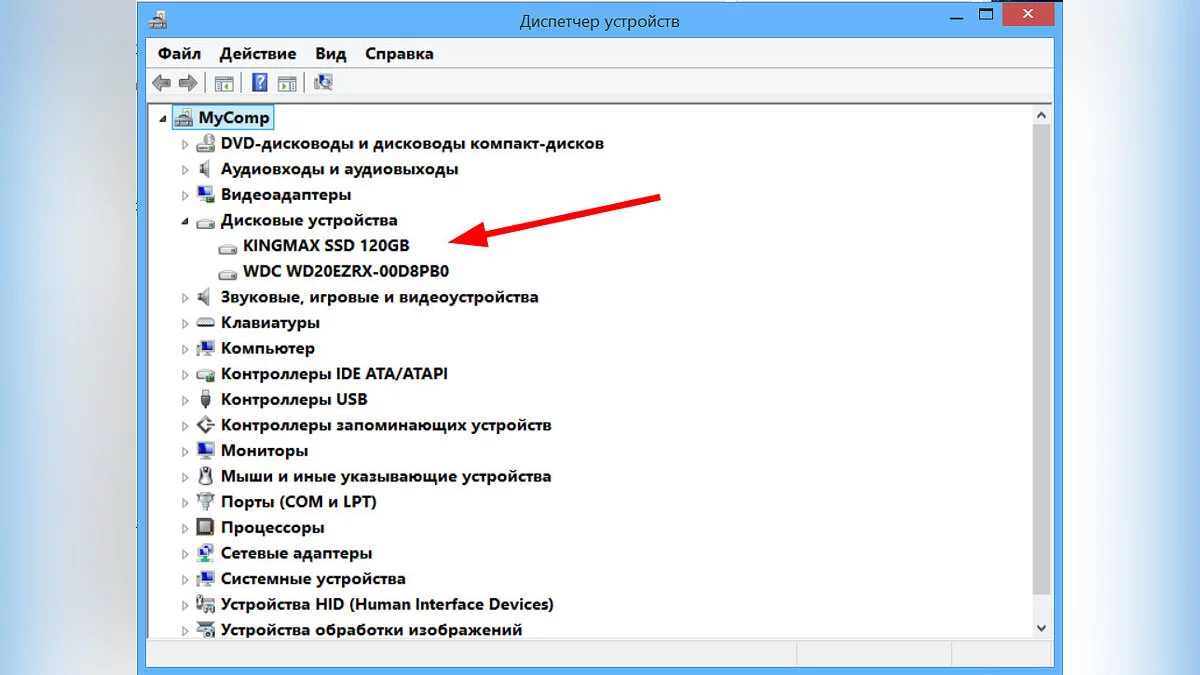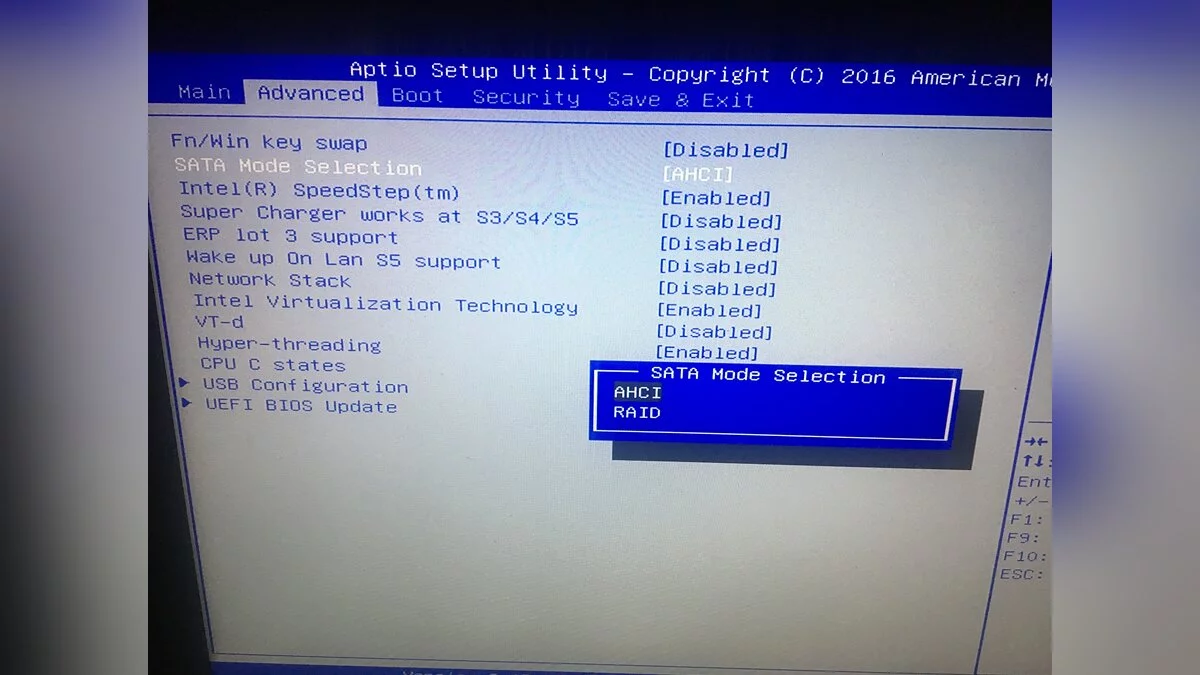Kako izbrati najboljši SSD: Vodnik za leto 2024

Svet digitalne tehnologije se nenehno razvija, še posebej, ko gre za shranjevanje podatkov. Z vsakim dnem se pojavljajo nove in izboljšane metode shranjevanja informacij, kar izbiro pravega SSD (trdnega diska) postavlja v vse bolj zapleteno nalogo. V tem priročniku bomo izpostavili glavne kriterije za izbiro SSD, pregledali najbolj aktualne in obetavne modele za osebne računalnike in prenosnike, ki bodo odlična izbira za nakup v letu 2024, s poudarkom na SSD SATA in NVMe M.2.
Izbira pravega SSD za vaš računalnik ali prenosnik ter določitev, kateri SSD je najbolj primeren za sistem Windows, je lahko zahtevna naloga. Če razmišljate, kateri zunanji disk kupiti ali kateri NVMe M.2 disk bi bil optimalna izbira, je ta priročnik posebej za vas. Pomagali vam bomo tudi razumeti, kako nastaviti izbiro diska v BIOS-u, kako ugotoviti, katera znamka SSD je najbolj zanesljiva, in kako izvedeti, kateri disk je nameščen v vašem sistemu, ob upoštevanju vrste uporabljene pomnilnika.
Tip SSD
Različne vrste SSD imajo različne hitrosti prenosa podatkov in združljivost. Za sodobne modele prenosnikov in osebnih računalnikov je bolje izbrati NVMe ali PCIe za višjo zmogljivost.
SSD SATA
SSD SATA (Serial ATA) diski so eni najpogostejših tipov trdnih diskov na trgu. Običajno se uporabljajo v namiznih računalnikih, prenosnikih in drugih napravah. Ena glavnih prednosti SSD SATA je njihova dostopna cena z dobro zmogljivostjo. Omogočajo hiter dostop do podatkov, zmanjšujejo čas nalaganja operacijskega sistema in aplikacij ter izboljšujejo splošno zmogljivost sistema. Vendar pa je hitrost prenosa podatkov pri SATA diskih običajno nižja kot pri NVMe SSD M.2.
Prednosti SSD SATA:
- Dostopna cena;
- Zanesljivost.
Slabosti SSD SATA:
- Nižja hitrost v primerjavi z NVMe, še posebej pri branju/pisanju velikih datotek.
NVMe SSD M.2
NVMe SSD M.2 (Non-Volatile Memory Express) predstavljajo sodobno tehnologijo trdnih diskov, ki zagotavlja visoko hitrost prenosa podatkov in zmogljivost zahvaljujoč uporabi PCI Express vmesnika. Običajno so nameščeni neposredno na matični plošči računalnika ali prenosnika, kar omogoča, da delujejo veliko hitreje v primerjavi z diski, povezanimi preko SATA vmesnika. NVMe SSD M.2 imajo nizko zakasnitev in visoko propustnost, kar jih naredi idealno izbiro za tiste, ki se ukvarjajo z nalogami, ki zahtevajo hitro branje in pisanje podatkov, kot so obdelava videa, igranje iger ali profesionalne aplikacije. Vendar pa je njihova cena običajno višja kot pri SSD SATA, in potrebujejo združljiv M.2 režo na matični plošči.
Prednosti NVMe SSD M.2:
- Visoka hitrost prenosa podatkov;
- Bolj kompakten kot SATA;
- Energetska učinkovitost.
Slabosti NVMe SSD M.2:
- Višja cena v primerjavi s SSD SATA.
Zunanji SSD
Zunanji SSD-ji so priročne in prenosne trde diske, ki jih lahko uporabite za varnostno kopiranje podatkov ali prenos datotek med napravami. Običajno prihajajo v kompaktni in trpežni ohišju, ki jih ščiti pred poškodbami med prevozom. Zunanji SSD-ji se običajno povezujejo z računalnikom ali drugo napravo preko USB vmesnika, kar jih naredi združljive z večino sodobnih naprav. Nudijo tudi visoke hitrosti prenosa podatkov, kar jih dela odlična izbira za tiste, ki cenijo hitrost in prenosnost.
Hitrost branja in pisanja
Hitrost branja in pisanja SSD-ja vpliva na čas zagona operacijskega sistema, zagon aplikacij in kopiranje datotek. Meri se v megabajtih ali gigabajtih na sekundo (MB/s ali GB/s). Visoke hitrosti branja in pisanja bodo zagotovile hitrejše in bolj odzivno delovanje sistema.
Proizvajalec in zanesljivost
Pri izbiri SSD-ja bodite pozorni na ugled proizvajalca. Priljubljene in cenjene blagovne znamke, kot so Samsung, Crucial, Western Digital in Kingston, običajno ponujajo visokokakovostne in zanesljive izdelke.
Kateri SSD SATA izbrati
- Crucial MX500: Odlična izbira med SATA diski. Ima dobro hitrost in bogato zgodovino zanesljivosti. MX500 se običajno ponuja po konkurenčni ceni in predstavlja optimalno rešitev za vse vaše energetske potrebe.
- Samsung 860 Evo: Ta disk je sposoben iztisniti vsak zadnji del zmogljivosti iz svojega starega SATA vmesnika. Ker je SATA standard omejen na hitrost 600 MB/s, Samsung 860 Evo nima najvišjih številk branja in pisanja — 550 MB/s in 520 MB/s, ustrezno. Vendar bo zagotovil sprejemljive čase zagona in prenosa za tiste, ki potrebujejo PC za osnovna produktivna opravila. Prav tako je odlična cenovno dostopna izbira za tiste, ki potrebujejo veliko shranjevanja po razumni ceni, z odličnim naborom konfiguracij, vključno s 250 GB, 500 GB, 1 TB, 2 TB in 4 TB. Med tako široko izbiro možnosti boste lahko našli ceno in možnost shranjevanja, ki vam najbolj ustreza.
- SAMSUNG 860 QVO 1TB V-NAND SATA SSD: Trdi disk na osnovi osemkanalnega Samsung MJX krmilnika in uporabe nove štiribitne V-NAND pomnilnika. Namenjen je kot rešitev za vstopni nivo in je namenjen uporabi v različnih napravah, kot so namizni računalniki, prenosniki in strežniki. Kljub uporabi novega pomnilnika je SAMSUNG 860 QVO ohranil osnovna načela zasnove in arhitekture, značilna za prejšnje modele SATA diskov podjetja Samsung. To zagotavlja visoko zmogljivost in zanesljivo delovanje.
Katero NVMe M.2 SSD izbrati
- Crucial T700: Trenutno T700 najbolje ustreza vlogi PCIe 5.0 trdih diskov, ob upoštevanju njegove razmeroma dostopne cene za 4 TB kapaciteto. T700 ni najhitrejši med možnimi diski, saj se začnejo pojavljati druge možnosti s hitrostmi nad 14 GB/s. Vendar pa je še vedno hitrejši od vseh SSD-jev četrte generacije in mnogih SSD-jev pete generacije. Model ima dobro garancijo, vendar ni zelo energetsko učinkovit.
- Kingston Fury Renegade M.2 PCIe 4.0 SSD 2TB: To je PCIe 4.0 trdi disk, ki lahko doseže sekvenčne hitrosti do 7300 MB/s, kar je le malo zaostaja za zmogljivostjo Crucial T500. Različni testi so potrdili njegove visoke zmogljivostne trditve, saj so pokazali odlične rezultate na vseh področjih, vključno s hitro nalaganjem iger in hitrim prenosom datotek.
- Samsung 990 Pro: Najnovejši četrtogeneracijski M.2 trdi disk blagovne znamke, ki ponuja najvišjo zmogljivost za PS5 in PC. V testih je 990 Pro 2TB pokazal hitrosti branja 7462 MB/s in hitrosti pisanja 6877 MB/s, kar je precej dobro za četrtogeneracijski disk. Glede na čisto hitrost je to najboljši SSD, ki smo ga testirali. Takšni diski se zdaj jasno soočajo z omejitvami PCIe Gen 4 vmesnika.
Katero zunanje SSD izbrati
- SanDisk Pro-G40 SSD: Odličen vsestranski prenosni trdi disk. Podpira tako Thunderbolt 3 kot USB načine, zato bo deloval z široko paleto naprav, čeprav boste morda potrebovali adapter ali kabel Type-C do Type-A. Splošna zmogljivost je dobra, zmogljivost pisanja je izjemna, delovanje pa bi moralo biti dosledno hitro. Kovinska in gumirana ohišja sta še ena prednost, saj ohranjata disk hladen in ga hkrati ščitita pred večino okoljskih nevarnosti. Glavna pomanjkljivost Pro-G40 je njegova cena. Če ne potrebujete funkcionalnosti Thunderbolt, bi bilo bolje izbrati druge modele. Prav tako lahko sestavite svojo prenosno rešitev z nakupom ustreznega ohišja in diska.
- Silicon Power PX10: Prenosni trdi disk, ki ponuja eno najboljših vrhunskih hitrosti nad 800 MB/s. Če ne potrebujete pogosto prenašati terabajtov datotek, je Silicon Power X10 odlična izbira po zelo dobri ceni.
- Crucial X10 Pro: Če delate z velikimi datotekami ali knjižnicami in lahko v celoti izkoristite vmesnik USB 3.2 Gen 2 2x2, je Crucial X10 Pro zelo hiter in dostopen. Njegova razumna cena, skupaj z zanesljivo programsko opremo in kompaktno kovinsko ohišje, ga naredijo enostavno priporočljivega.
Kako namestiti SSD
Postopek namestitve SSD se lahko nekoliko razlikuje glede na vrsto računalnika ali prenosnika, vendar so splošni koraki približno enaki:
- Pripravite potrebna orodja. Morda boste potrebovali izvijač ali druga orodja za odpiranje ohišja vašega računalnika ali prenosnika.
- Odklopite napajanje. Prepričajte se, da je vaš računalnik popolnoma izklopljen in odklopljen iz napajalnega vira.
- Odprite ohišje. Če nameščate SSD v namizni računalnik, odprite stransko ali zgornjo ploščo ohišja. Če nameščate SSD v prenosnik, poiščite dostopno točko do predala za disk.
- Najdite režo ali priključek. Poiščite ustrezno M.2 režo, SATA priključek ali PCIe priključek na vaši matični plošči ali sistemski plošči prenosnika.
- Namestite SSD. Previdno vstavite SSD v ustrezno režo ali priključek, pri tem bodite pozorni na orientacijo. Nato ga pritrdite v režah ali luknjah. Povežite napajalni in podatkovni kabel iz matične plošče na SSD, če nameščate SATA disk v osebni računalnik.
- Zaprite ohišje. Zaprite stransko ali zgornjo ploščo računalniškega ohišja ali zaprite predal za disk na prenosniku.
Kako prepoznati SSD v vašem sistemu in ga izbrati v BIOS-u
Da ugotovite, kateri SSD je nameščen v vašem sistemu, preprosto sledite tem korakom:
- Odprite lastnosti svojega računalnika.
- Na levi strani izberite «Upravitelj naprav“ gumb.
- V oknu, ki se odpre, razširite ”Diskovni pogoni» element.
- Izberite disk, ki vas zanima.
Če morate konfigurirati disk ali ga izbrati v BIOS-u, sledite tem korakom:
- Ponovno zaženite računalnik. Vklopite računalnik in počakajte, da se operacijski sistem naloži ali preidite v BIOS.
- Odprite BIOS. Da vstopite v BIOS, pritisnite določeno tipko (običajno Del, F2, F10 ali Esc) ob zagonu.
- Pojdite na oddelek za naprave za shranjevanje. V BIOS-u poiščite oddelek, ki je odgovoren za naprave za shranjevanje podatkov ali zagon (običajno imenovan Shranjevanje ali Zagon).
- Izberite SSD. V tem oddelku boste videli seznam vseh naprav za shranjevanje, povezanih z vašim sistemom. Prepoznajte svoj SSD po modelu ali serijski številki in ga izberite kot prvo zagonsko napravo (če je potrebno).
- Shrani spremembe in zapusti BIOS. Po izbiri SSD-ja shranite spremembe v BIOS-u in ponovno zaženite računalnik. Po ponovnem zagonu bi se računalnik moral zagnati iz nameščenega SSD-ja.
Ti koraki se lahko nekoliko razlikujejo glede na proizvajalca matične plošče ali različico BIOS-a, zato se prepričajte, da se sklicujete na uporabniški priročnik za svojo specifično strojno opremo, če naletite na težave.
-
Kako izbrati igralno napravo za PC?
-
Kako premagati vse šefe v iskanju Krvi in Kosti v Cyberpunk 2077
-
Kaj statistike izboljšati v No Rest For The Wicked
-
Vsi dogodki v Genshin Impact 4.6 in razpoložljive nagrade
-
Dying Light 2 Ostani Človek: Kako rešiti Damiena v nalogi Osebe v izgubi
-
Senca nad Petrichorom v Genshin Impact: Kako vstopiti v razpadli grad
-
Podvodni nočnik v Genshin Impact: Kako najti prazno glasbeno notacijo
-
Obnavljanje Zlate Poti v Genshin Impact: Kako vrniti Fantomske Ptice
-
Ancient Scores v Genshin Impact: Kako jih najti vse
-
Najboljše gradnje za Rosario v Genshin Impact
-
Najboljše gradnje za Xia v Genshin Impact
-
Vse o Hu Tao v Genshin Impact: Najboljše gradnje, sposobnosti, napredovanje in veščine
-
Najboljša sestava za Sucrose v Genshin Impact: Kako pridobiti junaka
-
Vse o Yoimiji iz Genshin Impact: najboljše postavitve, veščine, napredovanje in vzpon
-
Dori v Genshin Impact: Najboljše zgradbe orožij in artefaktov, spretnosti, talente in napredovanje
-
Najboljše Arlecchino gradnje v Genshin Impact
-
Vodnik za ustvarjanje likov v Fallout 4
-
Vodnik za Fallout 4: Najboljša začetna zgradba lika
-
Kako ohraniti baterijo prenosnika in podaljšati njeno življenjsko dobo
-
Kako preživeti svojo prvo hudo zimo v Manor Lords